Comment créer des voix off professionnelles avec Microsoft Clipchamp sous Windows 11
Publié: 2023-12-08À une époque où l’IA a infiltré presque tous les aspects de nos vies, chacun devrait savoir comment l’utiliser correctement pour se faciliter la vie. Récemment, Microsoft a mis à jour son application de montage vidéo Clipchamp sur Windows 11 avec un convertisseur de synthèse vocale basé sur l'IA. Cela permet à n'importe qui de simplement taper le script dans l'application et de générer une voix off professionnelle en quelques minutes. Que vous soyez un créateur de contenu, que vous travailliez en entreprise ou un aspirant podcasteur, l'impact d'une voix off bien conçue peut propulser vos projets vers de nouveaux sommets. Dans cet article, nous allons vous montrer comment créer une voix off professionnelle avec Clipchamp sous Windows 11. Commençons.
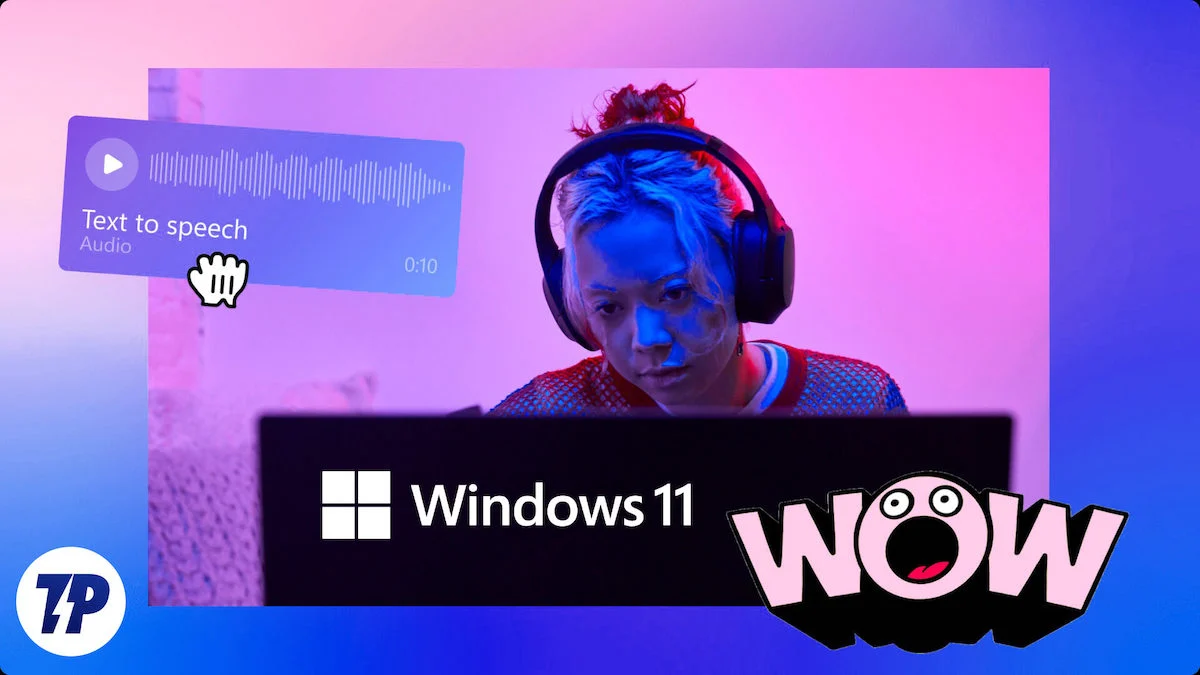
Table des matières
Qu’est-ce que Clipchamp ?
Clipchamp est une plateforme de montage vidéo en ligne polyvalente et facile à utiliser qui donne aux créateurs les outils nécessaires pour donner vie à leurs visions sans effort. Clipchamp propose une gamme de modèles, d'effets et de transitions qui rendent le processus d'édition à la fois efficace et créatif.
Avec l'ajout du convertisseur de synthèse vocale AI, Clipchamp est devenu encore plus utile pour les créateurs. Cette fonctionnalité est très polyvalente et offre plusieurs options telles que différentes voix, langues, cadences, accents et bien plus encore. Désormais, Clipchamp peut être utilisé aussi bien par les débutants que par les professionnels.
Comment créer des voix off professionnelles avec l'IA à l'aide de Clipchamp sous Windows 11
Vous trouverez ici des instructions étape par étape sur la façon d'utiliser la fonction de synthèse vocale de Microsoft Clipchamp pour créer des voix off professionnelles :
- Téléchargez Microsoft Clipchamp depuis le Microsoft Store s'il n'est pas déjà installé.
- Ouvrez Microsoft Clipchamp et commencez à éditer une nouvelle vidéo ou ouvrez-en une existante.
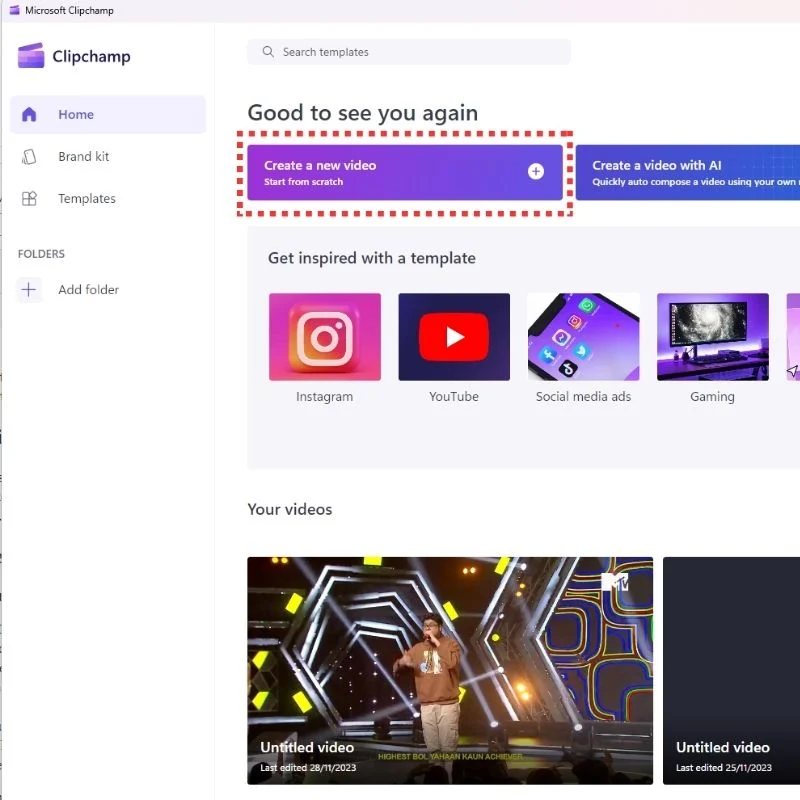
- Sélectionnez l’option Enregistrer et créer dans la barre latérale gauche.
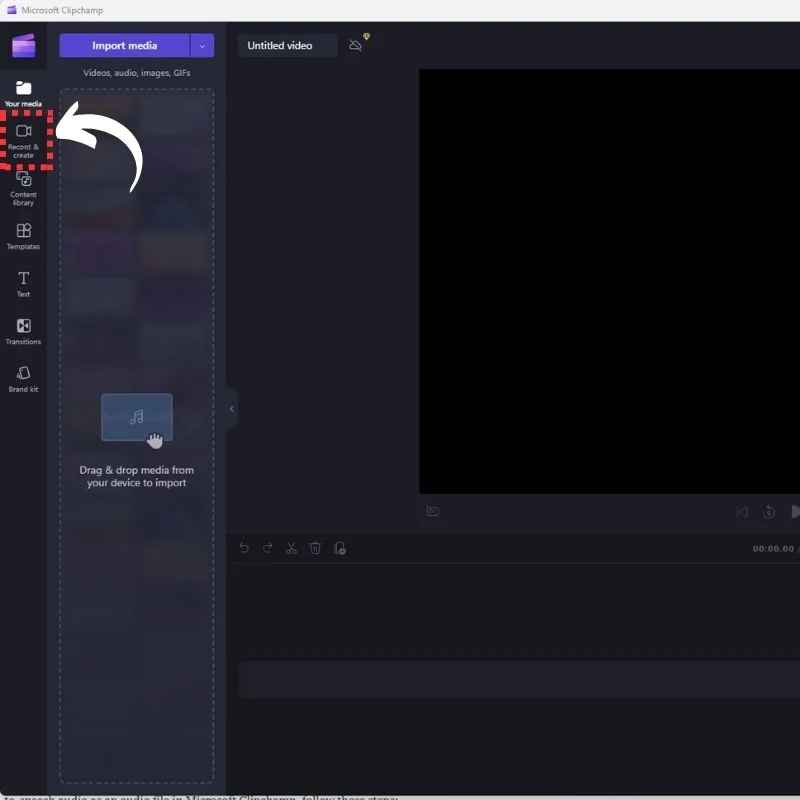
- Choisissez le bouton Synthèse vocale pour commencer.
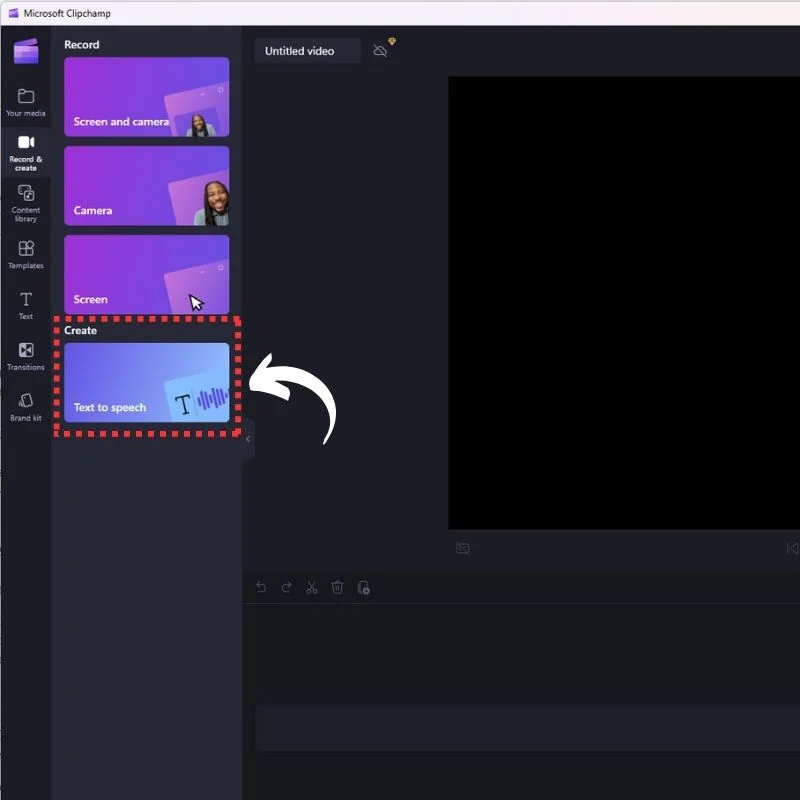
- Sélectionnez une voix dans la liste de 400 voix uniques avec des accents, des âges et des sons différents. Vous pouvez également choisir parmi 170 langues.
- Tapez le texte que vous souhaitez convertir en parole et sélectionnez le bouton Aperçu pour entendre un échantillon de la voix.
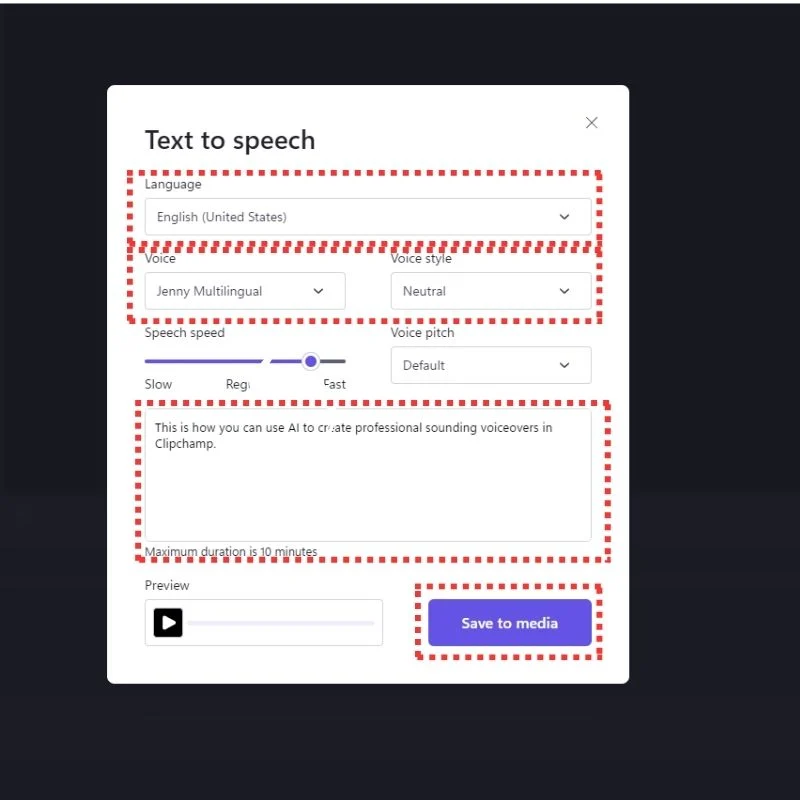
- Ajustez la ponctuation pour obtenir la prononciation parfaite. Les points/points ajouteront une pause modérée à votre synthèse vocale avant le début de la phrase suivante. Les virgules ajouteront une courte pause avant que la phrase ne continue.
- Lorsque vous êtes satisfait de l'audio de synthèse vocale, sélectionnez Enregistrer dans la bibliothèque multimédia.
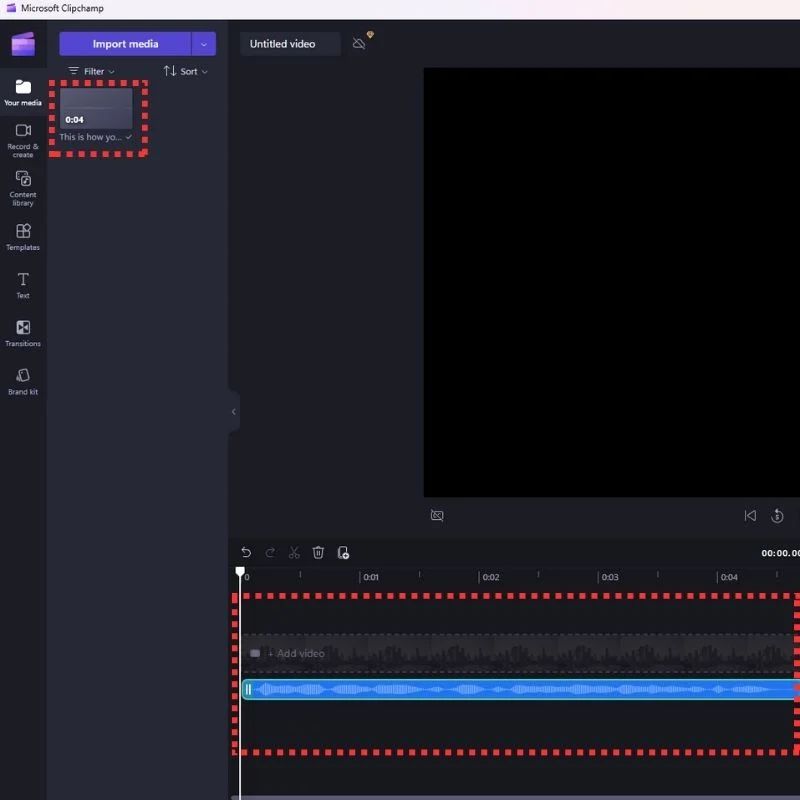
- Ajoutez la voix off à votre projet en la faisant glisser et en la déposant à l'endroit où vous souhaitez ajouter de l'audio à la timeline.
C'est ça! Vous pouvez désormais utiliser la fonctionnalité de synthèse vocale de Microsoft Clipchamp pour créer un son de voix off naturel avec différents accents.

Comment exporter les voix off pour les utiliser n'importe où ?
Pour exporter votre audio de synthèse vocale en tant que fichier audio dans Microsoft Clipchamp, procédez comme suit :
- Après avoir ajouté l'audio de synthèse vocale à votre projet, sélectionnez le bouton Exporter dans le coin supérieur droit de l'écran.
- Choisissez une option dans la liste des options d'exportation.
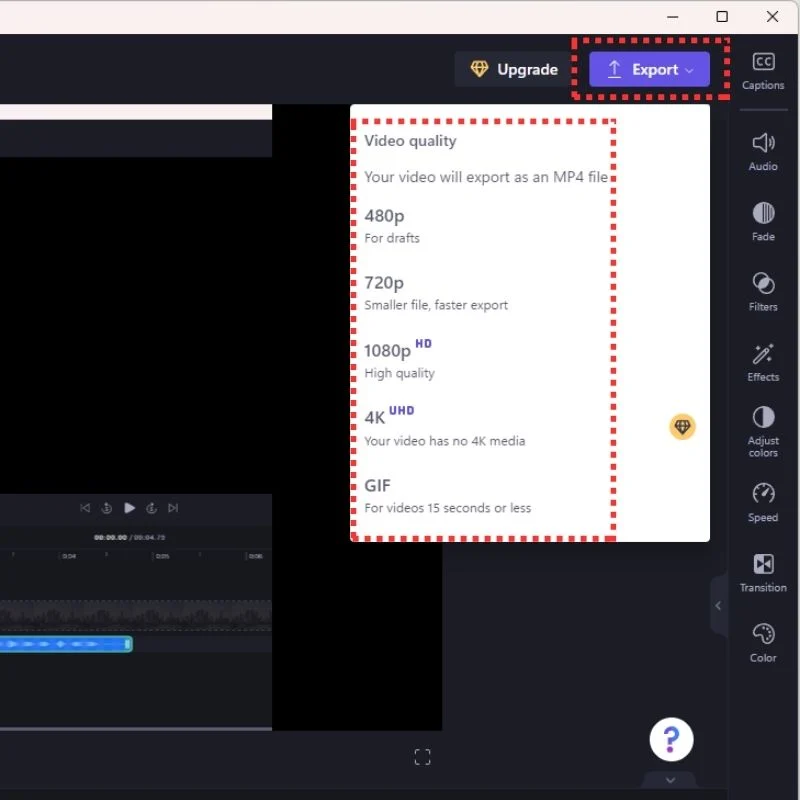
- Sélectionnez le format souhaité dans la liste des formats disponibles.
- Cliquez sur le bouton Exporter pour enregistrer la voix off sur votre appareil.
Créez des voix off de qualité professionnelle avec l'IA sur Windows 11

L’intersection de la technologie et de la créativité n’a jamais été aussi passionnante. L'intégration transparente de l'intelligence artificielle dans la production audio ouvre un monde de possibilités aux créateurs de toutes disciplines. Expérimentez avec les outils et techniques abordés dans cet article jusqu'à ce que vous trouviez votre propre saveur. L’IA est là pour simplifier nos vies, et c’est l’un des nombreux cas d’utilisation dans lesquels l’IA nous aide dans notre parcours créatif. Des voix off à la production vidéo, à mesure que la technologie évolue, nous verrons de plus en plus d’applications de l’IA dans tous les aspects de nos vies technologiques. Si vous avez des questions ou des suggestions, laissez-les ci-dessous dans les commentaires.
FAQ sur la création de voix off professionnelles avec Clipchamp sous Windows 11
1. Quels outils sont disponibles pour créer des voix off professionnelles avec l'IA dans Windows 11 ?
Windows 11 comprend un outil de voix off basé sur l'IA qui permet aux utilisateurs de générer des annotations vocales professionnelles. Cette fonctionnalité utilise des algorithmes avancés d’intelligence artificielle pour produire un son naturel et raffiné et créer facilement vos projets.
2. Puis-je personnaliser la voix générée par l'IA dans Windows 11 ?
Oui, Windows 11 propose des options de personnalisation qui vous permettent d'ajuster la hauteur, l'inflexion et le tempo de la voix générée. Cette flexibilité garantit que vous pouvez personnaliser la voix off en fonction du ton et du style spécifiques de votre contenu.
3. Dans quelle mesure la fonctionnalité de voix off AI dans Windows 11 est-elle conviviale ?
Windows 11 accorde une grande importance à la facilité d'utilisation, rendant la fonctionnalité AI Voiceover accessible à ceux qui ont des connaissances techniques limitées. L'interface utilisateur intuitive et les commandes simples garantissent que les créateurs de contenu débutants et expérimentés peuvent utiliser la fonctionnalité en toute simplicité.
4. Puis-je utiliser la fonctionnalité de voix off IA pour différents types de contenu, tels que des présentations, des vidéos et des podcasts ?
Absolument. La fonctionnalité AI Voiceover de Windows 11 est polyvalente et fonctionne bien pour différents types de création de contenu. Que vous travailliez sur des présentations, des vidéos, des podcasts ou d'autres projets, l'IA s'adapte et fournit une voix off professionnelle et engageante.
5. L'utilisation de l'IA pour les voix off dans Windows 11 présente-t-elle un aspect collaboratif ?
Oui, l'accessibilité basée sur le cloud de Windows 11 facilite la collaboration, car les utilisateurs peuvent accéder à leurs projets depuis n'importe quel appareil. Cette fonctionnalité favorise un travail d'équipe fluide et garantit que vos projets de voix off peuvent être facilement partagés et modifiés sur différentes plateformes.
6. Quel est l'impact de l'intégration de l'IA sur la qualité globale des voix off dans Windows 11 ?
L'intégration de l'IA dans Windows 11 améliore considérablement la qualité globale des voix off. Les algorithmes ont été développés pour produire un son naturel et professionnel, offrant aux utilisateurs un outil puissant pour augmenter l'impact de leur contenu.
7. Y a-t-il des limitations à prendre en compte lors de l'utilisation de l'IA pour les voix off dans Windows 11 ?
Bien que Windows 11 offre une solution de voix off robuste basée sur l'IA, il est important d'expérimenter et d'affiner les paramètres pour obtenir le résultat souhaité. Il est conseillé d'essayer différentes variantes pour trouver l'équilibre parfait pour votre propre projet.
